Bzz, wir brauchen Bzz: Eigene Vibrationen am iPhone erstellen – so geht's


Mit eigenen Vibrationsmustern könnt Ihr Anrufer und bestimmte Benachrichtigungen auf Eurem iPhone direkt erkennen. Dafür tippt Ihr wie bei einem Musikinstrument auf den Bildschirm des Handys und verliert Euch in funkigen Rhythmen. In unserer heutigen Kaffeepause zeige ich Euch kurz, wie's geht!
Apples Betriebssystem iOS und iPadOS bieten viele Möglichkeiten, mit denen Ihr Anrufer und bestimmte Benachrichtigungen erkennen könnt. Natürlich lässt sich jedem Kontakt ein eigener Klingelton zuweisen und personalisierte Anruferbilder sind auch nichts neues mehr. Seid Ihr wie ich und habt den Stummschalter Eures iPhones nach dem Auspacken nicht einmal wieder umgelegt, gibt's noch einen Trick.
In den iPhone-Einstellungen könnt Ihr nämlich auch Vibrationsmuster auswählen. Dabei gibt es bereits eine Vorauswahl von sieben Mustern sowie die Synchronisation mit Eurem Klingelton. Über die nachfolgenden Schritte könnt Ihr eigene Vibrationsmuster eintippen.
Eigene Vibrationsmuster erstellen auf dem iPhone – so geht's!
Steuert dafür zuerst die Einstellungen an und wählt "Töne und Haptik" aus. Dort wählt Ihr aus, welchen Klingelton Ihr bearbeiten wollt. Ganz oben gibt es die Auswahl "Vibration", die Ihr antippen müsst. Weiter unten seht Ihr jetzt "Eigene Vibration erstellen" und dort tippt Ihr Eure Vibration ein.
Das Prinzip: Immer, wenn Ihr auf den Bildschirm tippt, vibriert Euer Handy. Die Vibrationen werden acht Sekunden lang gespeichert und anschließend beim gewählten Klingelton geloopt. Mit ein bisschen Übung findet Ihr schnell zum richtigen Pattern.
- Steuert die Einstellungen an
- Wählt "Töne und Haptik"
- Wählt den gewünschten Klingelton oder die Benachrichtigung aus
- Erstellt eine neue Vibration mit dem Editor – Hinweis: ihr könnt Fehlversuche mit "Aufnahme" wieder überschreiben

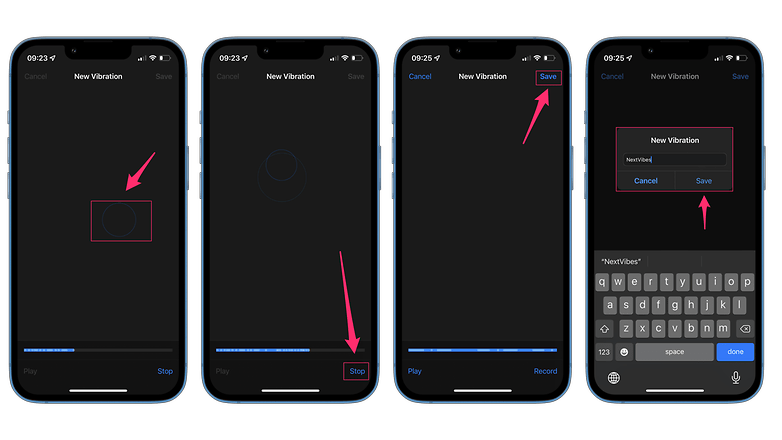
Jetzt habt Ihr ein eigenes Muster erstellt. Noch ein zusätzlicher Tipp: In Eurer Kontaktliste könnt Ihr Anrufer:innen auswählen und über "Bearbeiten" personalisierte Klingeltöne einstellen. Hier gelangt Ihr in dasselbe Menü, das Ihr oben seht. Bedeutet, Ihr könnt für jeden Kontakt in Eurem iPhone ein eigenes Vibrationsmuster erstellen.
Durch diesen Trick habt Ihr selbst dann eine Orientierung, wer Euch gerade anruft, wenn Euer Handy im Museum in der Hosentasche vibriert. Wer braucht also schon eine Apple Watch? ?
Wie gefällt Euch diese Anleitung? Kanntet Ihr diese Einstellung bereits?














Naja, und damit am Ende die Aussage "wer braucht schon ein iPhone" stimmt, geht das ganze natürlich auch unter Android. Einstellungen >> Töne und Benachrichtigungen >> Vibrationen >> Erstellen. Dann Vibration aufnehmen, Stoppen und speichern. Auch hier lässt sich alles einem Kontakt oder Allgemein zuordnen.
Ich mag Beiträge nicht, die in der Kategorie Smartphone landen, und nur die dunkle Seite der Macht beraten :)
Geht also auch bei Android, danke für den Hinweis.
In meinen Einstellungen ist unter Töne & Haptik Vibration nicht veränderbar, sondern lässt sich nur an- oder ausstellen.
Schade!
-
Admin
-
Staff
10.08.2022 Link zum KommentarOh, das ist kurios. Welches iPhone und welche iOS-Version nutzt Du denn? :)